图文详解win10镜像安装
- 分类:Win10 教程 回答于: 2019年02月12日 11:36:00
最近有很多朋友都私信win10系统怎么安装,安装win10系统的方法其实很简单,并没有大家想象中的那么困难,那具体该如何操作呢?莫急莫急,下面,小编就给大家演示一下安装win10系统的操作方法。
win10问世也有一段时间了,也很多朋友已经将自己的电脑安装上了win10系统。但也不乏有朋友是不知道怎么安装win10的,其实安装的方法很简单,不信那就来看看小编是如何安装win10系统的吧~
U盘重装Windows10系统需要准备的工具:
1.U盘一个,大于4G
2.小白一键重装系统软件,官网下载地址:http://www.xiaobaixitong.com
3。系统镜像:windows10系统
具体步骤:
一、制作U盘启动盘并下载系统镜像
1.把U盘插到电脑USB接口,运行小白一键重装系统软件,切换到U盘启动——点击U盘模式。
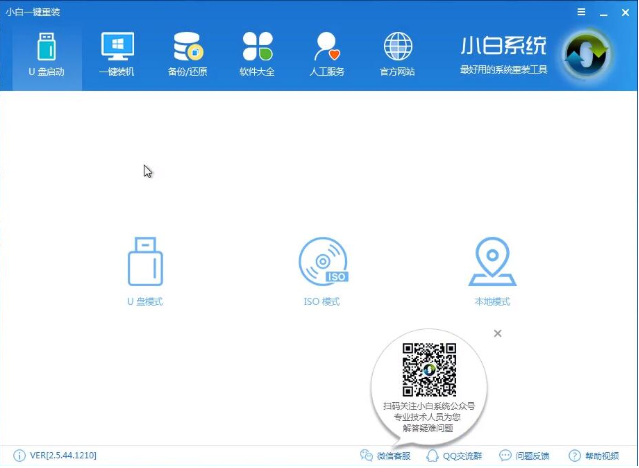
电脑电脑图解1
2.勾选你的U盘点击一键制作启动U盘,选择UEFI/BIOS双启动
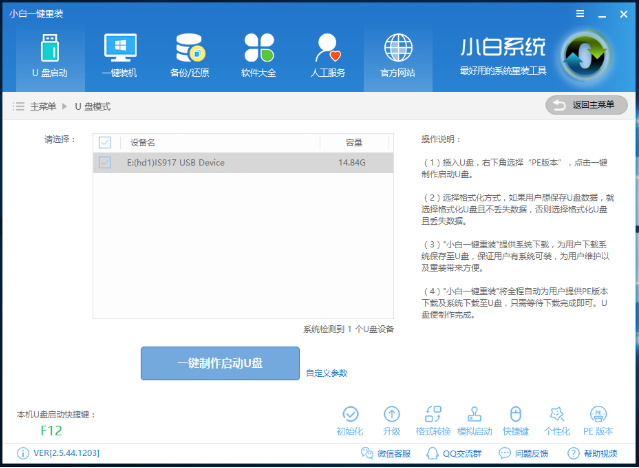
win10电脑图解2
3.PE选择高级版,版本的说明大家可以点击查看说明。
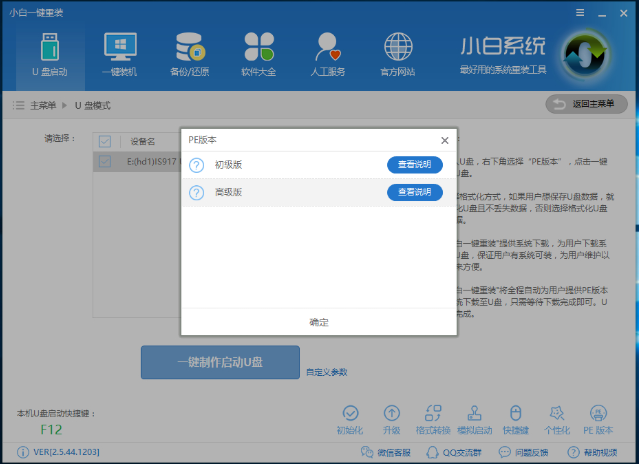
win10镜像下载电脑图解3
4.大家看情况选择格式化丢失数据还是不丢失。
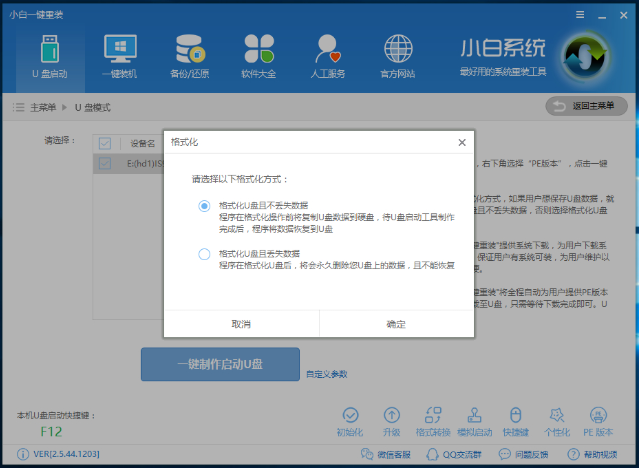
win10镜像下载电脑图解4
5.这个点击下载需要安装的系统镜像文件,我们是重装Win10系统,点击勾选Win10系统后点击下载系统且制作U盘。
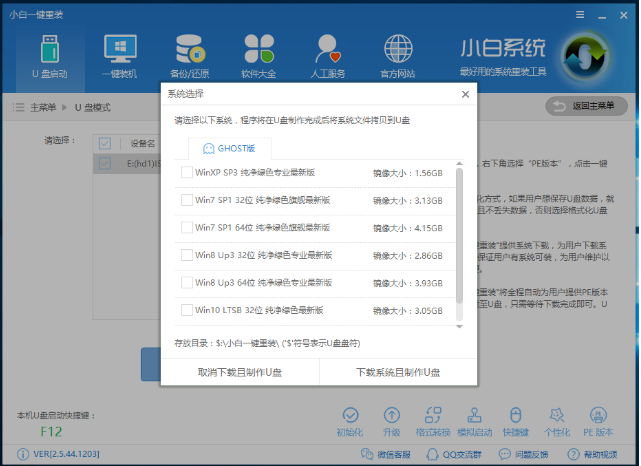
win10电脑图解5
6.开始下载PE镜像及选择的Win10系统安装镜像文件,耐心等待即可。
7.下载完成后开始制作U盘启动盘,不用我们手动操作,等待它自动完成后即可,如图制作完成。
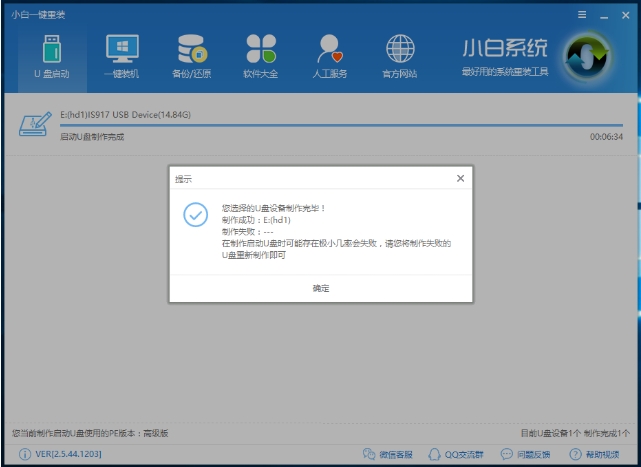
电脑电脑图解6
二、重启电脑进入BIOS重装系统
1.重启电脑在开机时不停地按快捷键,在调出来的界面选择USB的选项,(有些没有写USB)就是你的U盘。进入到PE选择界面选02进入PE系统。一键U盘启动快捷键可以在U盘启动盘制作工具里面查询,或者在电脑开机时屏幕下方会出现短暂的按键提示,带boot对应的按键既是启动快捷键。
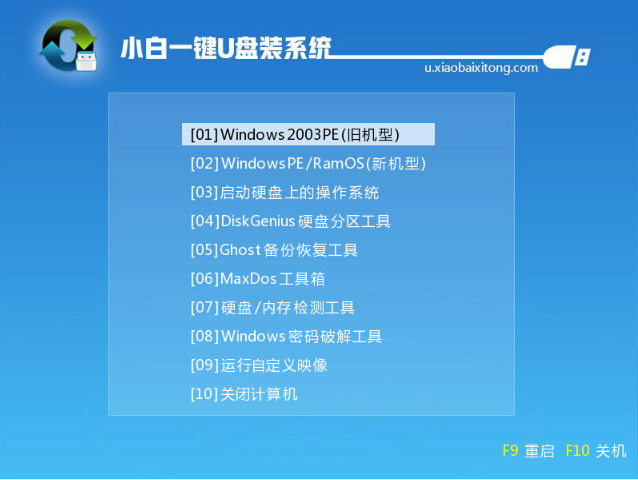
ISO镜像电脑图解7
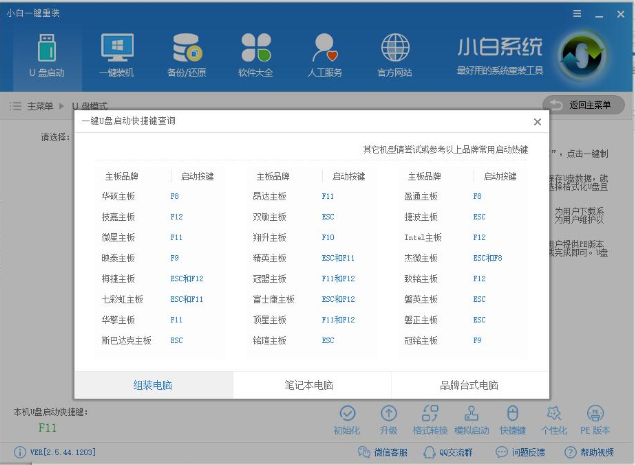
ISO镜像电脑图解8
2.进入到PE系统桌面后会自动弹出PE装机工具,这里勾选需要装的Win10系统,目标分区选择你的系统盘(一般为C盘),之后点击安装系统。
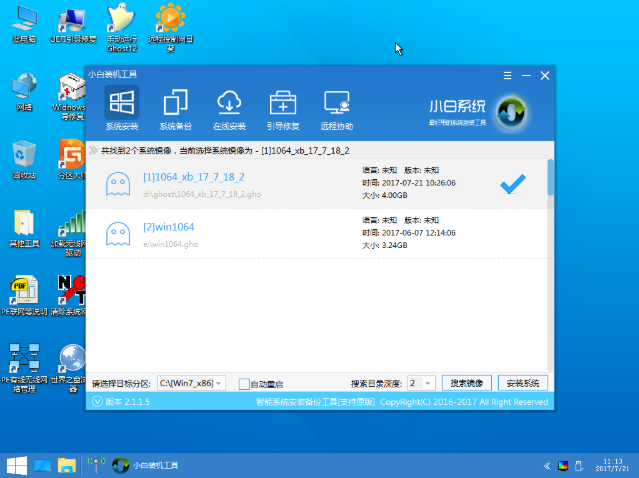
电脑电脑图解9
3.进入系统的安装过程,这里不用操作,耐心等待完成后重启电脑即可进入下一步的安装。
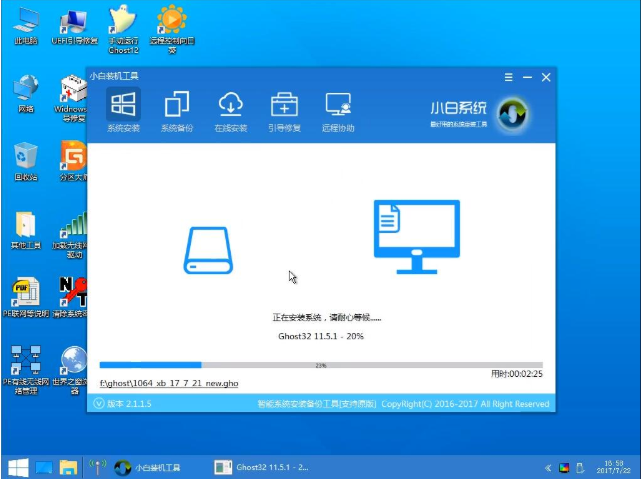
ISO镜像电脑图解10
4.上面的步骤完成后重启电脑,进入最后的系统与驱动安装过程,这个步骤不用我们操作,只需要耐心等待系统部署完成后进入到系统桌面即可。

win10镜像下载电脑图解11
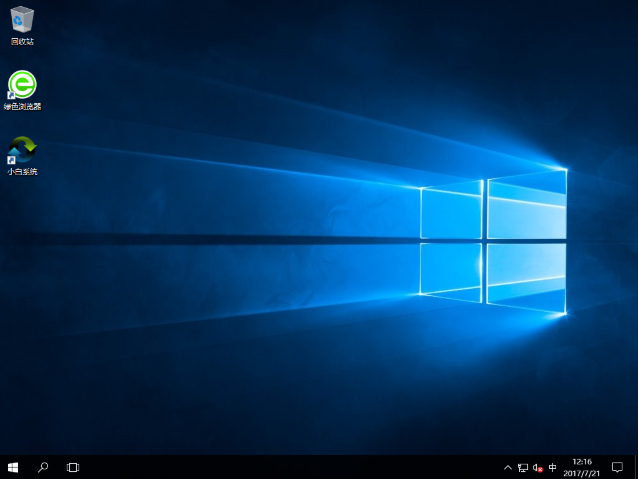
ISO镜像电脑图解12
以上就是windows10镜像的安装方法啦!
 有用
26
有用
26


 小白系统
小白系统


 1000
1000 1000
1000 1000
1000 1000
1000 1000
1000 1000
1000 1000
1000 1000
1000 1000
1000 1000
1000猜您喜欢
- win10系统点击睡眠后又迅速自动唤醒怎..2020/12/17
- win10键盘失灵一键修复方法2020/08/17
- 微星b460m迫击炮用u盘装系统win10教程..2021/02/08
- win10打开第三方软件模糊的详细解决步..2020/01/07
- win10安装工具怎么使用2020/06/11
- win10序列号和密钥查看方法2022/03/05
相关推荐
- 小编教你bios刷新2017/09/19
- dnf安全模式,小编教你dnf安全模式怎么..2018/02/08
- win10下载后怎么用u盘安装2022/09/01
- 详细教你win10更新失败无限重启的解决..2021/09/11
- win10u盘重装系统教程2022/06/19
- win10 iso安装系统步骤图解2022/01/08

















